DawDropperとは?
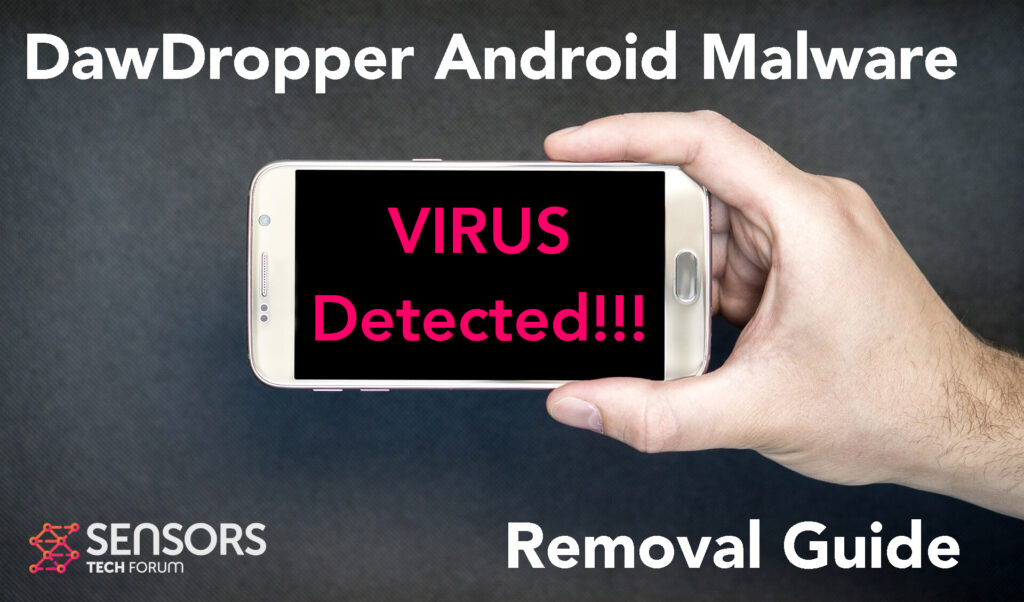
DawDropper は Android 向けのマルウェアの名前です, デバイスの内部に侵入し、さまざまな種類の悪意のある活動を引き起こし始める可能性があります, その多くは、あなたの情報を盗んだり、Android に損害を与えたりする可能性があります. これらのウイルスの多くは、Android デバイスのオペレーティング システムの設定を変更して、自分の利益のために操作します。, 多くの場合、情報やお金を盗むことを目的としています.
この記事を読んで、携帯電話やタブレットからこのウイルスを駆除して修正する方法について学びましょう.

DawDropper の概要
| 名前 | ダウドロッパー |
| タイプ | Androidウイルス |
| 簡単な説明 | デバイスに入り、そこから重要な情報を盗む可能性があります. |
| 症状 | デバイスで速度低下やその他のアクティビティが表示される場合があります. |
| 配布方法 | 偽のサードパーティアプリまたは広告を介して. | ユーザー体験 | フォーラムに参加する DawDropperについて話し合う. |
DawDropper ウイルス – どうやって手に入れたの?
DawDropper は、さまざまな種類の操作を介して Android に侵入する可能性があります。 Androidの脆弱性, 他のそのようなウイルスに似ている, お気に入り Flubot と Belombrea.
ウイルスが利用する感染方法, このようなものは通常次のとおりです:
- GooglePlayストアの外部にあるある種のサードパーティアプリケーションとしてダウンロードされた場合.
- 悪意のあるリンクまたはブラウザのリダイレクトをタップした結果、Androidデバイスに悪意のあるスクリプトが挿入された場合.
- それ以外の場合は正当なアプリケーションがAndroidに危険な広告をプッシュした場合, ウイルススクリプトページにリダイレクトされました.
DawDropper ウイルス – それは何をするためのものか?
DawDropper ウィルスが Android に感染すると, さまざまな側面を制御するための許可を取得し始める可能性があります. このウイルスが背後にいる可能性のある悪意のある活動は、多くの可能性があります, しかし、ほとんどの場合、マルウェア, このように、気付かないうちにバックグラウンドで次のアクションを実行します:
- 電話の定期的なチェック.
- 電話の連絡先を取得する.
- SMSサービスの完全な制御.
- 電話の通話の完全な制御.
- ウイルスファイルのダウンロード元の悪意のあるWebサーバーを変更する.
- デバイスにロック画面を作成し、サードパーティのWebページを表示する.
- さまざまな目的でパスワードとユーザー名の情報を蓄積するスクリプトを実行する.
- デバイスの電源を切ったり、再起動したりする.
これが、Android デバイスをすぐに修正するための措置を講じることを強くお勧めする主な理由です。.

Android から DawDropper マルウェアを削除する方法
この記事の下にある手順に従うと、DawDropper マルウェアを Android デバイスから削除できます。. これらは、デバイスを工場出荷時の設定に完全にリセットし、この方法で無料で脅威を排除するのに役立つように作成されています. これを行う前に、デバイスをバックアップし、安全な感染した電話またはタブレットからすべてのパスワードを変更することを強くお勧めします.
マルウェアを削除する前の準備.
実際の除去プロセスを開始する前に, 次の準備手順を実行することをお勧めします.
- ウイルス感染がどれほど悪いかがわかるまで、電話の電源を切ります.
- これらのステップを別のステップで開きます, 安全なデバイス.
- 必ずSIMカードを取り出してください, まれにウイルスがウイルスを破壊する可能性があるため.
ステップ 1: しばらくの間勝つためにあなたの電話をシャットダウンしてください
電話のシャットダウンは、電源ボタンを押したままにして、シャットダウンを選択することで実行できます.
ウイルスがあなたにこれをさせない場合, バッテリーを外してみることもできます.
バッテリーが取り外せない場合, あなたがまだそれを制御しているなら、あなたはそれをできるだけ速く排出することを試みることができます.
ノート: これにより、状況がどれほど悪いかを確認し、SIM カードを安全に取り出すことができるようになります。, 消去される数字なし. ウイルスがコンピュータにある場合, そこにSIMカードを保持することは特に危険です.
ステップ 2: Androidデバイスのセーフモードをオンにします.
ほとんどのAndroidデバイスの場合, セーフモードへの切り替えも同じです. これらのミニステップに従うことによってそれは行われます:



ステップ 3: あなたの信じているものがウイルスであるというアプリを排除する
通常、Androidウイルスはアプリケーションの形でマスクされます. アプリを排除するには, これらのミニステップに従ってください:





ステップ 4: あなたのAndroid携帯電話で隠されたウイルスファイルを見つけてそれらを削除します


ウイルスを見つけて、ウイルスファイルを長押しして削除するだけです.


